Функція Excel BITOR
Команда Функція БІТОР повертає побітове 'АБО' двох заданих чисел.
Примітка: Ця функція доступна лише в Excel 2013 і новіших версіях.

синтаксис
BITOR(number1, number2)
Аргументи
- Номер1 (обов’язково): цей аргумент має бути у десятковій формі, більшим або рівним 0;
- Номер2 (обов’язково): цей аргумент має бути у десятковій формі, більшим або рівним 0.
Зауваження
Порада: Оскільки ці два двійкові файли мають різні цифри, для порівняння 1101 можна вважати 01101.
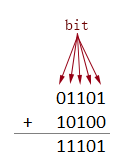
Повернене значення
Він повертає числове значення.
Приклад
Щоб обчислити порозрядне 'АБО' наведених чисел у таблиці нижче, ви можете зробити наступне.
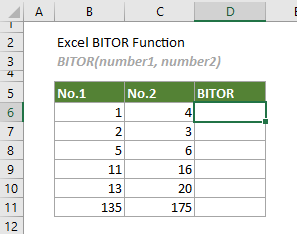
Виберіть клітинку (у цьому випадку написано D6), введіть формулу нижче та натисніть Що натомість? Створіть віртуальну версію себе у щоб отримати побітове "АБО" перших двох чисел. Виберіть цю комірку результату, а потім перетягніть її маркер автозаповнення вниз, щоб отримати інші результати.
=BITOR(B6,C6)
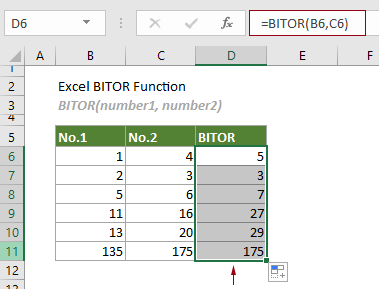
Примітки:
1) Аргументи у наведеній вище формулі надаються як посилання на клітинки, які містять числа. Однак ви можете змінити формулу таким чином:
=BITOR(1,4)
2) Як працює ця функція BITOR?
Візьмемо для прикладу формулу в D6: =БІТОР(B6,C6)

У наступній таблиці детально показано, як працює ця функція.

Пов’язані функції
Функція BITRHIFT Excel
Функція BITRSHIFT повертає дане число, зміщене вправо на вказану кількість бітів.
Функція Excel BITXOR
Функція BITXOR повертає порозрядне 'XOR' двох заданих чисел.
Функція Excel BITLSHIFT
Функція BITLSHIFT повертає десяткове число, зміщене вліво на задану кількість бітів.
Функція Excel BITAND
Функція BITAND повертає десяткове число, що представляє порозрядне «І» двох наданих чисел.
Найкращі інструменти для підвищення продуктивності офісу
Kutools для Excel - допомагає виділитися з натовпу
Kutools для Excel має понад 300 функцій, Переконайтеся, що те, що вам потрібно, знаходиться лише на відстані одного кліка...

Вкладка Office - увімкніть читання та редагування вкладок у Microsoft Office (включаючи Excel)
- Одна секунда для перемикання між десятками відкритих документів!
- Щодня зменшуйте сотні клацань мишею, прощайте руку миші.
- Збільшує вашу продуктивність на 50% під час перегляду та редагування декількох документів.
- Додає ефективні вкладки в Office (включно з Excel), як у Chrome, Edge та Firefox.
